Quản lý và Sử dụng Cơ sở dữ liệu PostgreSQL
PostgreSQL là một hệ quản trị cơ sở dữ liệu quan hệ mã nguồn mở mạnh mẽ, linh hoạt và tuân thủ chuẩn, được cộng đồng lập trình viên ưa chuộng. ServBay – môi trường phát triển web cục bộ cho macOS và Windows – tích hợp sẵn PostgreSQL, giúp quá trình cài đặt và quản lý dễ dàng hơn rất nhiều.
Bài viết này là hướng dẫn toàn diện dành cho lập trình viên: Tìm hiểu cách quản lý và sử dụng hiệu quả PostgreSQL trong ServBay, từ cài đặt, cấu hình đến vận hành hàng ngày, sao lưu, khôi phục, tối ưu hóa hiệu năng và bảo mật.
Cài đặt và cấu hình PostgreSQL
ServBay cung cấp giao diện đồ họa trực quan để quản lý các gói phần mềm, bao gồm cả PostgreSQL.
Cài đặt PostgreSQL
- Mở ứng dụng ServBay.
- Nhấp vào thanh điều hướng bên trái mục
Gói phần mềm. - Tìm đến
PostgreSQLtrong danh sách các gói phần mềm. - Chọn phiên bản PostgreSQL mong muốn (ServBay hỗ trợ nhiều phiên bản, ví dụ từ PostgreSQL 10 đến 17).
- Nhấn nút Cài đặt để bắt đầu quá trình.
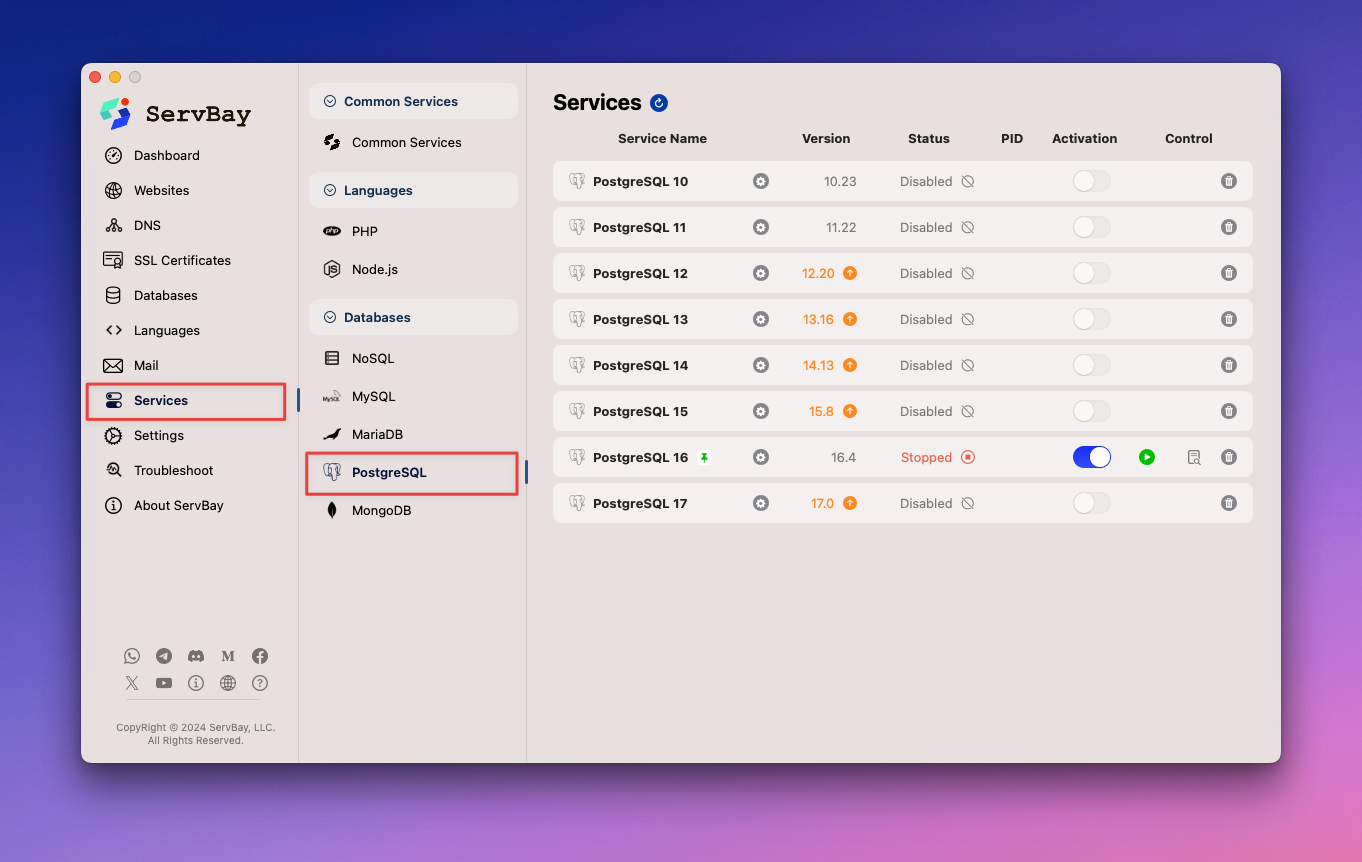 Hình: Chọn và cài đặt phiên bản PostgreSQL trên ServBay
Hình: Chọn và cài đặt phiên bản PostgreSQL trên ServBay
Khởi động, dừng và quản lý dịch vụ PostgreSQL
Sau khi cài đặt, bạn có thể quản lý trạng thái dịch vụ PostgreSQL qua nền tảng quản lý của ServBay hoặc sử dụng dòng lệnh servbayctl.
Sử dụng Nền tảng Quản lý của ServBay
- Mở ứng dụng ServBay.
- Nhấp vào
Gói phần mềmở thanh điều hướng bên trái. - Tìm đến phiên bản PostgreSQL đã cài.
- Sử dụng nút chuyển trạng thái bên cạnh gói để khởi động, dừng hoặc khởi động lại dịch vụ.
Sử dụng công cụ dòng lệnh servbayctl
servbayctl là giao diện dòng lệnh mạnh mẽ của ServBay để quản lý các thành phần.
bash
# Khởi động dịch vụ PostgreSQL phiên bản cụ thể (ví dụ PostgreSQL 16)
servbayctl start postgresql 16
# Dừng dịch vụ PostgreSQL phiên bản cụ thể
servbayctl stop postgresql 16
# Khởi động lại dịch vụ PostgreSQL phiên bản cụ thể
servbayctl restart postgresql 16
# Kiểm tra trạng thái dịch vụ PostgreSQL phiên bản cụ thể
servbayctl status postgresql 161
2
3
4
5
6
7
8
9
10
11
2
3
4
5
6
7
8
9
10
11
Lưu ý: Số phiên bản (như 16) trong câu lệnh phải trùng với phiên bản PostgreSQL đã được cài đặt trên ServBay.
Cấu hình PostgreSQL
ServBay cho phép bạn tùy chỉnh cấu hình PostgreSQL một cách thuận tiện. Cấu hình phù hợp giúp tối ưu hóa hiệu năng, tăng cường bảo mật và sử dụng tốt tài nguyên hệ thống.
ServBay cung cấp giao diện đồ họa mạnh mẽ để điều chỉnh cấu hình dịch vụ PostgreSQL, hoặc bạn có thể sửa trực tiếp file cấu hình. Tham khảo Chỉnh sửa cấu hình PostgreSQL để biết cách tối ưu các tham số qua giao diện hoặc thủ công.
Kết nối tới Cơ sở dữ liệu PostgreSQL
Kết nối tới PostgreSQL là bước đầu tiên để thực hiện các thao tác trên cơ sở dữ liệu. Bạn có thể dùng công cụ dòng lệnh psql hoặc công cụ đồ họa như pgAdmin để truy cập tới phiên bản PostgreSQL đang chạy trên ServBay.
ServBay hỗ trợ hai phương thức kết nối chính: kết nối TCP/IP (phù hợp cho công cụ ngoài hoặc kết nối giữa các container/dịch vụ) và kết nối qua Socket cục bộ (được khuyến nghị cho nội bộ ServBay vì vừa nhanh vừa bảo mật).
Lấy thông tin đăng nhập kết nối
Trước khi kết nối, bạn cần có tên người dùng và mật khẩu của PostgreSQL. ServBay thường sẽ thiết lập thông tin đăng nhập mặc định khi cài hoặc khởi tạo cơ sở dữ liệu, và bạn có thể tìm chúng trong giao diện quản lý ServBay, nhất là với người dùng mặc định (postgres) hoặc những người dùng bạn đã tạo.
Kết nối bằng dòng lệnh psql
psql là công cụ dòng lệnh chính thức để truy vấn PostgreSQL.
Kết nối qua TCP/IP: Phù hợp để kết nối qua mạng tới địa chỉ
localhosthoặc IP khác. Cổng mặc định trên ServBay là5432.bashpsql -U your_username -h localhost -d your_database -p 54321Thay
your_usernamebằng tên đăng nhập vàyour_databasebằng tên cơ sở dữ liệu bạn muốn kết nối.Kết nối qua Socket cục bộ (chỉ dành cho macOS): Trên macOS, ServBay thiết lập PostgreSQL sử dụng file Socket Unix Domain, kết nối này không đi qua mạng và cho hiệu năng vượt trội, đồng thời bảo mật hơn. File Socket thường nằm trong thư mục tạm của ServBay.
macOS:
bashpsql -U your_username -h /Applications/ServBay/tmp -d your_database1Thay
your_usernamevàyour_databasetương ứng,/Applications/ServBay/tmplà đường dẫn mặc định của file Socket PostgreSQL trên ServBay.Windows: Phiên bản Windows chỉ sử dụng TCP/IP, vui lòng kết nối như hướng dẫn trên.
Kết nối qua công cụ đồ họa pgAdmin
pgAdmin là công cụ quản lý PostgreSQL qua giao diện, rất phổ biến và có nhiều chức năng mở rộng.
- Cài đặt pgAdmin: Nếu ServBay chưa tích hợp pgAdmin, bạn có thể tải từ trang chính thức pgAdmin và cài như phần mềm độc lập.
- Mở pgAdmin.
- Tạo kết nối máy chủ mới: Chọn
Add New Server. - Nhập thông tin kết nối:
- Tab General: Nhập tên kết nối (ví dụ
ServBay PostgreSQL) - Tab Connection:
- Hostname/address:
localhost - Port:
5432 - Cơ sở dữ liệu bảo trì: Thường là
postgres - Username: Lấy từ bảng quản lý ServBay (ví dụ
postgres) - Password: Lấy từ bảng quản lý ServBay
- Hostname/address:
- SSL mode: Chọn theo nhu cầu (
PreferhoặcRequirebảo mật hơn, ServBay mặc định dùngAllowhoặcDisablecũng hoạt động, tham khảo thêm cấu hình SSL từ ServBay)
- Tab General: Nhập tên kết nối (ví dụ
- Nhấn
Saveđể kết nối tới máy chủ cơ sở dữ liệu.
Các thao tác quản lý cơ sở dữ liệu cơ bản
Sau khi kết nối, bạn có thể tiến hành các thao tác quản trị như sau.
Liệt kê cơ sở dữ liệu và người dùng
Trên dòng lệnh psql, bạn dùng các meta-lệnh (bắt đầu bằng ký tự \) để xem danh sách database và user:
- Liệt kê tất cả cơ sở dữ liệu:sql
\l1 - Liệt kê danh sách user (vai trò):sql
\du1
Tạo mới cơ sở dữ liệu và user
Bạn có thể viết câu lệnh SQL để tạo database và user, đồng thời phân quyền phù hợp.
Tạo cơ sở dữ liệu mới:
sqlCREATE DATABASE servbay_demo_db;1Nên đặt tên cơ sở dữ liệu thể hiện nội dung dự án bạn đang phát triển.
Tạo người dùng (role) mới và đặt mật khẩu:
sqlCREATE USER servbay_user WITH PASSWORD 'a_strong_password';1Đổi
servbay_userthành username mong muốn vàa_strong_passwordbằng mật khẩu mạnh.Phân quyền cho user trên cơ sở dữ liệu:
sqlGRANT ALL PRIVILEGES ON DATABASE servbay_demo_db TO servbay_user;1Phân quyền đầy đủ cho user trên database mới. Lưu ý theo best practice, nên chỉ phân quyền tối thiểu cần thiết cho user.
Đặt lại mật khẩu user root của PostgreSQL
Nếu bạn quên mật khẩu của user root (thường là postgres), ServBay cho phép đặt lại dễ dàng thông qua giao diện quản trị, không cần thực hiện dòng lệnh phức tạp hay sửa file cấu hình. Tìm tùy chọn reset password trong phần cài đặt của gói PostgreSQL trên ServBay hoặc tham khảo tài liệu hướng dẫn.
Sao lưu và khôi phục cơ sở dữ liệu
Sao lưu thường xuyên là cách bảo vệ dữ liệu an toàn. Bạn có thể sử dụng các công cụ chuẩn như pg_dump và pg_restore, hoặc sao lưu với tính năng tích hợp của ServBay.
Sao lưu thủ công bằng pg_dump
pg_dump giúp xuất dữ liệu từ cơ sở dữ liệu PostgreSQL ra file backup.
Khuyến nghị lưu backup tại thư mục chuyên dụng do ServBay chỉ định:
macOS:
bash
/Applications/ServBay/backup/postgresql1
Windows:
cmd
C:\ServBay\backup\postgresql1
Ví dụ sao lưu database bằng pg_dump:
macOS:
bash
pg_dump -U your_username -d your_database -F c -b -v -f /Applications/ServBay/backup/postgresql/your_database_backup.dump1
Windows:
cmd
pg_dump -U your_username -d your_database -F c -b -v -f C:\ServBay\backup\postgresql\your_database_backup.dump1
-U your_username: Username database-d your_database: Tên database sao lưu-F c: Định dạng file backup là custom (nên dùng để dễ khôi phục)-b: Bao gồm các đối tượng lớn (Blobs)-v: Hiển thị tiến trình chi tiết-f <filepath>: Đường dẫn và tên file backup
Khôi phục thủ công bằng pg_restore
pg_restore dùng để khôi phục dữ liệu từ file backup do pg_dump tạo ra.
macOS:
bash
pg_restore -U your_username -d target_database -v /Applications/ServBay/backup/postgresql/your_database_backup.dump1
Windows:
cmd
pg_restore -U your_username -d target_database -v C:\ServBay\backup\postgresql\your_database_backup.dump1
-U your_username: Username database-d target_database: Tên database cần khôi phục (tạo trước nếu chưa có)-v: Hiển thị tiến trình chi tiết<filepath>: Đường dẫn file backup
Sao lưu tự động với tính năng tích hợp của ServBay
ServBay hỗ trợ giao diện đồ họa và tùy chọn tự động để sao lưu toàn bộ môi trường phát triển – bao gồm cả PostgreSQL.
Các tính năng backup của ServBay:
- Sao lưu thủ công: Một cú nhấp là tạo snapshot môi trường hiện tại
- Sao lưu tự động: Đặt lịch backup, ServBay sẽ thực hiện định kỳ
Backup bao gồm cài đặt ServBay, file web, toàn bộ database (bao gồm cả PostgreSQL), chứng chỉ SSL... Khuyến nghị sử dụng để đơn giản hóa quy trình và tối ưu an toàn dữ liệu. Bạn có thể tìm thấy tùy chọn backup trong phần cài đặt hoặc giao diện chính của ServBay để cấu hình và quản lý.
Tối ưu hiệu năng
Để PostgreSQL chạy hiệu quả trên ServBay, nên xem xét các giải pháp tối ưu hóa sau:
Tối ưu chỉ mục
Chỉ mục làm tăng tốc độ truy xuất dữ liệu, đặc biệt là với các bảng lớn hoặc cột được truy vấn thường xuyên (SELECT, JOIN, ORDER BY).
Tạo chỉ mục cho cột thường dùng:
sql
CREATE INDEX idx_your_column_name ON your_table_name(your_column_name);1
Thay your_table_name, your_column_name và tên chỉ mục cho phù hợp.
Tối ưu truy vấn
Dùng lệnh EXPLAIN để phân tích kế hoạch thực hiện của SQL, từ đó phát hiện các điểm nghẽn hiệu năng.
sql
EXPLAIN SELECT * FROM your_table_name WHERE column_name = 'value';1
EXPLAIN giúp xem truy vấn có dùng chỉ mục hay không, cách đọc dữ liệu, số lượng bản ghi... Từ đó bạn chỉnh sửa câu SQL hoặc thiết kế lại chỉ mục.
Tối ưu cấu hình
Sửa file cấu hình PostgreSQL (postgresql.conf) để tùy chỉnh các tham số tối ưu phù hợp với tài nguyên máy và khối lượng công việc.
Ví dụ tăng giá trị shared_buffers để tăng dung lượng cache, giảm truy xuất ổ đĩa – nhưng không vượt quá RAM của hệ thống.
ini
# Ví dụ trong postgresql.conf
shared_buffers = 1GB # Chỉnh cho đúng cấu hình máy của bạn1
2
2
Sau khi chỉnh cấu hình, bạn cần khởi động lại PostgreSQL để áp dụng. Tham khảo tài liệu cấu hình của ServBay.
Quản lý bảo mật
Bảo vệ cơ sở dữ liệu là tiêu chí bắt buộc, nhất là khi phát triển các hệ thống nhạy cảm.
Đặt mật khẩu mạnh
Cho tất cả người dùng, đặc biệt user quyền cao như postgres, phải dùng mật khẩu mạnh, duy nhất và thường xuyên thay đổi.
sql
ALTER USER your_username WITH PASSWORD 'your_new_strong_password';1
Sao lưu định kỳ
Như đã đề cập, backup định kỳ kết hợp các phương án (tích hợp của ServBay và thủ công bằng pg_dump) để tránh mất dữ liệu.
Hạn chế quyền của user
Chỉ cấp quyền tối thiểu cần thiết cho user – nguyên tắc bảo mật cơ bản, tránh phân quyền ALL PRIVILEGES tùy tiện.
sql
-- Thu hồi tất cả quyền của user trên database
REVOKE ALL PRIVILEGES ON DATABASE mydatabase FROM your_username;
-- Chỉ cấp quyền CONNECT và TEMPORARY
GRANT CONNECT, TEMPORARY ON DATABASE mydatabase TO your_username;
-- Chỉ cấp SELECT, INSERT, UPDATE, DELETE trên bảng nhất định
GRANT SELECT, INSERT, UPDATE, DELETE ON TABLE your_table_name TO your_username;1
2
3
4
5
6
7
8
2
3
4
5
6
7
8
Kiểm soát truy cập mạng
Theo mặc định, ServBay chỉ cho database nghe trên địa chỉ cục bộ (localhost hoặc 127.0.0.1), tránh database bị truy cập từ mạng ngoài, tăng độ bảo mật. Chỉ mở truy cập khi thật sự cần và hiểu rõ rủi ro.
Các vấn đề thường gặp và cách giải quyết
Không kết nối được tới PostgreSQL
- Kiểm tra dịch vụ PostgreSQL đã chạy hay chưa: Dùng giao diện ServBay hoặc dòng lệnh
servbayctl status postgresql <version>để kiểm tra. Nếu chưa chạy, khởi động lên. - Kiểm tra thông tin kết nối: Đảm bảo username, mật khẩu, tên database, hostname và port đều chính xác. Kiểm tra trong ServBay UI lấy đúng thông tin.
- macOS:
localhosthoặc/Applications/ServBay/tmp, port5432 - Windows:
localhost, port5432
- macOS:
- Kiểm tra log của ServBay: Đọc log tìm các thông báo lỗi liên quan PostgreSQL để xác định nguyên nhân kết nối thất bại.
- Kiểm tra cài đặt tường lửa: Mặc dù cấu hình mặc định cục bộ thường không bị chặn, nếu có phần mềm bảo mật hoặc firewall, hãy cho phép tiến trình PostgreSQL trong thư mục ServBay được truy cập cục bộ.
Vấn đề về phân quyền
Khi gặp lỗi “Permission Denied”, tức là user hiện tại chưa có đủ quyền thao tác với database.
- Kiểm tra quyền hiện tại của user: Trong
psql, dùng lệnh\duđể xem danh sách user và thuộc tính, lệnh\dp <table_name>để kiểm tra quyền trên từng bảng. - Phân quyền lại cho user: Đăng nhập bằng user có quyền cao (thường là
postgres), dùng lệnhGRANTđể cấp quyền cần thiết.sqlGRANT ALL PRIVILEGES ON DATABASE mydatabase TO your_username; -- quyền cấp database GRANT SELECT ON TABLE your_table_name TO your_username; -- quyền trên bảng cụ thể1
2
Tổng kết
PostgreSQL là hệ quản trị cơ sở dữ liệu mạnh mẽ, ServBay giúp việc triển khai và quản lý trên macOS cũng như Windows trở nên dễ dàng. Qua bài viết này, bạn đã nắm được các thao tác: cài đặt, cấu hình, kết nối, quản lý database cơ bản, backup và khôi phục (cả tích hợp ServBay và thủ công), tối ưu hóa hiệu năng và bảo mật. Thành thạo các kỹ năng này sẽ giúp bạn phát triển ứng dụng web cục bộ hiệu quả và an toàn trên ServBay.

